如何关闭word图片显示让文档浏览更流畅
来源:网络收集 点击: 时间:2024-04-16【导读】:
对于配有大量插图的word文档,有时候打开时由于图片的显示,从而造成浏览时的卡顿,很不利于我们快速通篇阅读整个文档,这里我们通过关闭图片显示,让打开的文档阅读起来更加流畅,以便于对其中的文字部分进行修改工具/原料moreword2003方法/步骤1/5分步阅读 2/5
2/5 3/5
3/5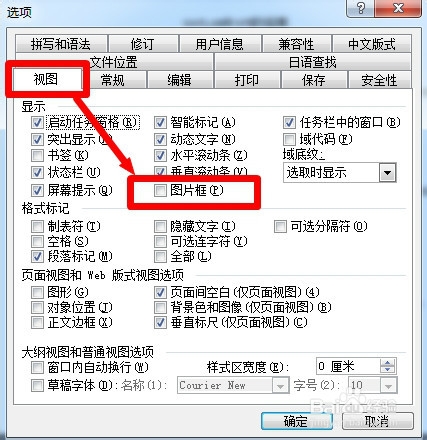 4/5
4/5 5/5
5/5 注意事项
注意事项
当插入的图片比较大时,打开时,出现如下的卡顿画面,而不是一次性显示完整
 2/5
2/5为了能比较流畅地阅读文档,我们在这里通过设置来禁用掉图片的显示,点击菜单栏的“工具”-“选项”
 3/5
3/5在弹出的对话框中选择视图选项卡,在“显示”一栏下面找到“图片框(p)”,在前面方框中打上√
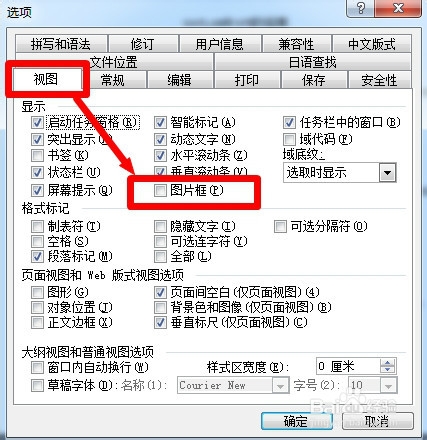 4/5
4/5设置完成后,此时再次浏览文档是不是感觉流畅多了,但是所有图片显示为边框,而不显示内容,如图
 5/5
5/5通过禁用图片显示,可以快速浏览文档,只是不显示图片,若想要显示图片内容,去掉“图片框(p)”前的√即可
 注意事项
注意事项如果有什么问题,欢迎提问 ^_^ ;qq在我的ID里面
如果想要保留该经验可以点击收藏 ^0^ ;如果该经验对您有所帮助,可以投票支持下哦 :)
word流畅版权声明:
1、本文系转载,版权归原作者所有,旨在传递信息,不代表看本站的观点和立场。
2、本站仅提供信息发布平台,不承担相关法律责任。
3、若侵犯您的版权或隐私,请联系本站管理员删除。
4、文章链接:http://www.1haoku.cn/art_520633.html
上一篇:《狂人日记》作者分别是谁
下一篇:如何在中原银行找到流水打印?
 订阅
订阅